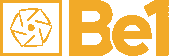SQL Server Otomatik Back Up Alma
Bizim gibi kritik işler yapanlar artlarında her zaman bir yedek tutmak ister. Kullanıcı tarafında herhangi bir aksilik çıkması durumunda sizi yakın tarih de alınmış bir yedek kurtarabilir. Aksi halde hep beraber bir kabusun içinde düşebilirsiniz müşterinizle birlikte.
Dolayısıyla en azından her gün belli bir saate planlanmış otomatik back up kurgulamak çok basit ve önemli bir çözüm olacaktır. Aşağıda bunun nasıl yapılacağını paylaşacağım.
SQL Server üzerinde otomatik back up SQL Server Management Studio ile alınır. Ama işleme başlamadan önce SQL Server Agent açık olmalıdır. Ayrıca SQL Server Agent, SQL Server Express Edition’da bulunmamaktadır.
- SQL Server Agent’i açmak için “SQL Server 2019 Configuration Manager” uygulamasına girilir.

Bu aşamada SQL Server Services sekmesinden SQL Server Agent’e sağ tık yapılır ve “Start” butonuna tıklanır. Eğer başlamazsa tekrar sağ tık yapılır ve özellikler butonuna tıklanır.

Bu aşamada “Service” sekmesine gidilir ve Start Mode “Automatic” olarak değiştirilir ve uygula butonuna tıklanır. Sonrasında SQL Server Agent tekrar başlatılmaya çalışılır ve sorunsuz başlar.

Bu aşamadan sonra SQL Server Management Studio’ya girilir ve aşağıdaki adımlar takip edilir.
- “Management 🡪 Maintenance Plans“ yolu ile Maintenance Plans’a ulaşılır ve sağ tık yapılıp “New Maintenance Plan” seçilir.

Açılan ekranda planımıza isim verilir.

Bu kısımda takvim ikonuna tıklanır ve plan ayarları yapılır.

Önemli olan birkaç yer değiştirilmelidir. “Occurs” bölümünden backup’ın hangi sıklıkla alınacağı, “Occurs once at” bölümünden saat kaçta back up alınacağı seçilir ve “OK” butonuna basılır.

Bu aşamada sağ üst taraftan “Toolbox” ikonuna tıklanır ve sol tarafta Toolbox menüsü açılır. Bu menüden “Back Up Database Task” seçilir ve ok ile gösterilen alana sürüklenir. Gelen ufak pencereye çift tık yapılır.

Bu kısımda “Database” alanından istenilen veritabanı seçilir. “OK” butonuna tıklanır ve bu ekran kapatılır.

Ve üst taraftan sekmeyi kapat butonuna basılır, kaydedilerek kapatılır.

Ardından “SQL Server Agent 🡪 Jobs” yolu takip edilir ve oluşturduğumuz plana sağ tık yapıp “Start Job at Step” yazısına tıklanır.

İşlem tamamlanır.

Back up dosyasının kayıt yeri ise SQL Server dosyasın içerinde normal back up’ların olduğu klasördür.